Erweiterte Diktierbefehle in OS X Yosemite
Wenn ihr euch bereits die „erweiterte Diktierfunktion“ von Apple Servern geladen habt – eine kostenlose Yosemite-Erweiterung, die die Eingabe von Sprachdiktaten auch ohne bestehenden online-Verbindung ermöglicht – dann könnt ihr euch mal in die OS X Systemeinstellungen klicken.
Im Bereich Bedienungshilfen, lässt sich unter dem Stichwort „Interaktion“ die Kategorie Diktat auswählen – und genau hier könnt ihr euren Rechner um persönliche Diktierbefehle ergänzen. Apple beschreibt die Option kurz und prägnant:
Mit Diktierbefehlen können Sie mit Ihrer Stimme Text bearbeiten und mit dem Computer kommunizieren.
Habt ihr euch bis zur Schaltfläche „Diktierbefehle“ manövriert und hier einen Haken in die Checkbox „Erweiterte Befehle aktivieren“ gesetzt, könnt ihr beliebige Sätze definieren, nach deren Eingabe euer Mac eine selbstgewählte Aktion ausführen soll.
Zudem lässt sich festlegen, ob die gleichen Sätze in unterschiedlichen Anwendungen andere Auswirkungen haben sollen.
Zwei Beispiele:
- Mit dem Zwei-Wort-Satz „Passwörter zeigen“ könnt ihr euch zum Beispiel die 1Passwort-Applikation starten lassen.
- Ihr könnt aber ebensogut festlegen, dass der Zwei-Wort-Satz „Passwörter zeigen“ innerhalb der 1Passwort-Applikation das Tastenkürzel CMD+CTRL+P aktiviert und so die ausgeblendeten Passwörter anzeigt.
Eurer Fantasie sind hier so gute wie keine Grenzen gesetzt. Die erweiterten Diktierbefehle öffnen Apps, starten Arbeitsabläufe, zeigen Dateien, drücken Tastenkürzel und, und, und…
Zum Aktivieren des Diktat-Modus reicht es aus, die FN-Taste auf eurer Tastatur zwei mal zu betätigen.
Die erweiterten Diktierbefehle sind zwar nicht schneller als über Jahre hinweg einstudierte Anschläge auf der Tastatur, solltet ihr jedoch mit einem Gips vorm Rechner sitzen oder ohnehin mit Körperlichen Einschränkungen zu kämpfen haben, bietet sich die Option als grandiose Alltagserleichterung an.

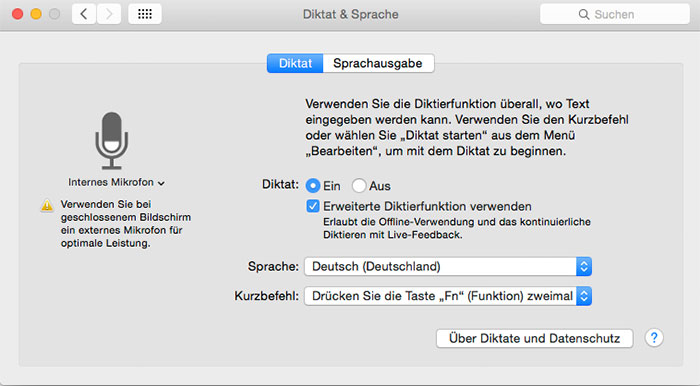
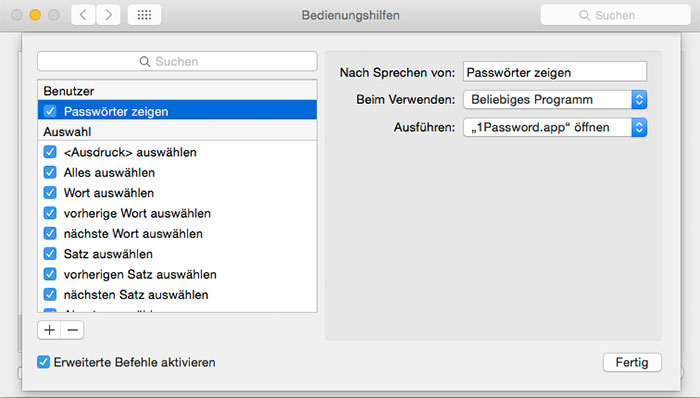
Cool. Kannte ich noch nicht.
Hmm. Wie kann ich denn hier am besten meinen Mac Pro mit Cinema Display nachrüsten? Im letzten Jahrzehnt gab es da noch kein integriertes Mikro mit Webcam. Der ist von 2008.
Was hast du denn für eine schlechte WebCam? Meine WebCam ist noch von ca. 2005 und hatte (wie es sich für WebCams gehört) ein Mikrofon eingebaut. ABER zusätzlich gab es ein Headset mit dabei für bessere Qualität. Auch separat ein Mikrofon zu kaufen sollte kaum etwas kosten.
Hab gar keine. Wollte ja nur wissen, ob JEDES Mikrofon die Diktierfunktion unterstützt. Wenn deine(s) von 2005 funktioniert, bin ich da ja zuversichtlich.
Ich glaub sogar das Automatir diese Funktion auch unterstützt.
ja, tut er und das sogar sehr gut!
Man geil. Jeden Tag gibts was neues zu entdecken. Finde ich ganz sinnvoll…
Danke für den Tipp
Das funktionierte aber auch schon in sen 90ern mit Mac OS 8.
Ich benutze im Moment, nur so zum Spass, mein altes PowerBook G3 mit MacOS 8.6. Kannst du mir sagen, wie ich da die Diktierfunktion freischalte?
In dem du Speech Recognition aktivierst. Irgendwo im System hast du da einen Ordner mit Befehlen, die alle in der AppleScript Sprache geschrieben sind.
Erstelle dort dein eigenes Skript, z. B.
Tell application „Finder“
open Folder „Invisible“
end Tell
und speichere das Skript ab mit dem Namen „Open the Folder with my Ex’s photos“. Nun öffnet der Mac mit OS 8 den Ordner. ;)